¿Cómo verificar que su Header Bidding esté configurado correctamente?
Publicado: 2018-04-27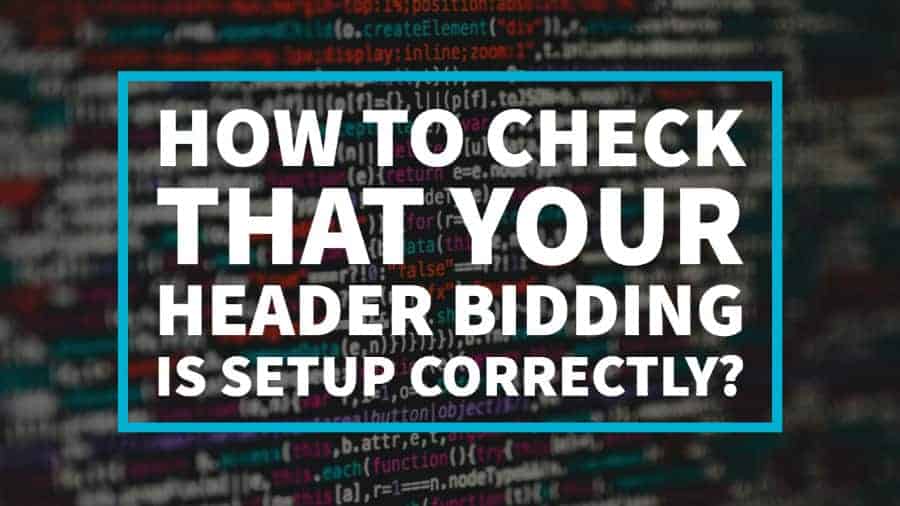
Esta publicación se actualizó por última vez el 1 de septiembre de 2021
Header Bidding se convirtió en un cambio de juego para los editores cuando cobró impulso en 2015. Desde entonces, muchos editores han cosechado y continúan cosechando los beneficios de esta técnica que obtiene más ingresos de su inventario de anuncios.
Con el éxito de Header Bidding en los últimos 2 o 3 años para los anuncios gráficos, ahora se está aventurando a la aplicación móvil, el video y los anuncios nativos para obtener más oportunidades de ingresos.
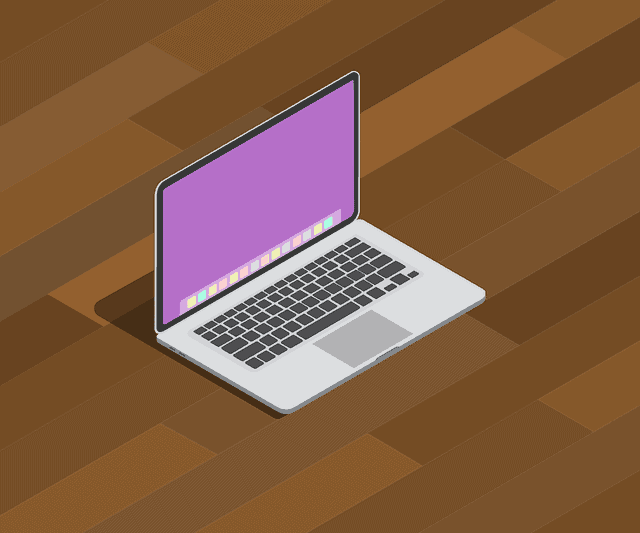 Con una mayor elección de la demanda, mejor rendimiento y crecimiento de los ingresos como los principales beneficios de las ofertas de encabezado, es esencial que los editores se aseguren de que su configuración funcione correctamente.
Con una mayor elección de la demanda, mejor rendimiento y crecimiento de los ingresos como los principales beneficios de las ofertas de encabezado, es esencial que los editores se aseguren de que su configuración funcione correctamente.
Una configuración de header bidding no óptima podría provocar la pérdida de impresiones y que el sitio no se monetice lo suficiente, lo que en última instancia afecta las ganancias del editor.
Después de implementar las ofertas de encabezado en su sitio, es posible que tenga algunas preguntas sobre cómo depurar y verificar si su configuración funciona correctamente.
Otras preguntas comunes que se hacen incluyen "¿Con qué frecuencia y cuándo es el mejor momento para verificar?".
Se recomienda realizar controles regulares, al menos una vez al día si es posible; y también para incluir un paso preventivo, especialmente en momentos en que se realiza un cambio significativo en la configuración o en el código fuente.
Sin embargo, no se preocupe, esta es una tarea fácil de hacer, ya que hay algunas formas de verificar si la configuración de su oferta de encabezado está funcionando. Echa un vistazo a nuestra lista a continuación:
#1 – Herramienta experta de Headerbid
Esta es la forma más fácil y rápida de verificar la actividad de las ofertas de encabezado en su sitio web. Descargue e instale la extensión del navegador Chrome o Firefox. La herramienta podrá brindar información sobre las redes publicitarias de ofertas de encabezado actuales que se ejecutan en su sitio.
Además, el análisis de la página le brindará información más específica si hay problemas con una red en particular y cómo resolverlos.
Obtén más información sobre Headerbid Expert Tool aquí.
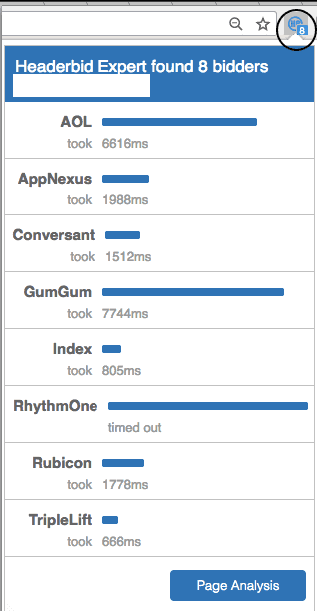
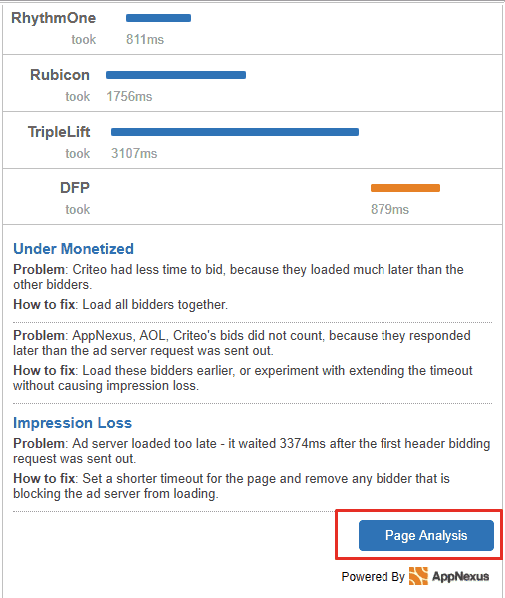
#2 – Consola para editores de Google
La Consola para editores de Google no solo brinda información útil, como la orientación, la latencia y el registro de eventos críticos en la sección "Solicitud de página", sino que también puede verificar las líneas de pedido de ofertas de encabezado ganadoras a través del diagnóstico de entrega.
Simplemente agregue ?google_force_console o ?googfc a la URL de su página. En la parte inferior de la pestaña Espacios publicitarios, haga clic en "Diagnóstico de entrega" para comprobar qué línea de pedido se está publicando. Repita el proceso hasta que pueda confirmar que su línea de pedido está publicando un espacio publicitario.
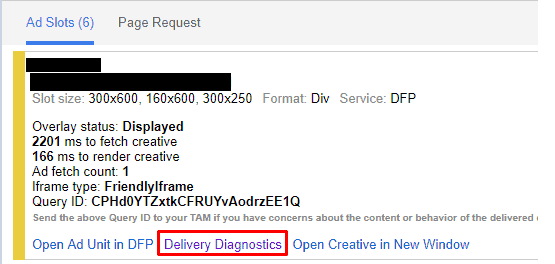
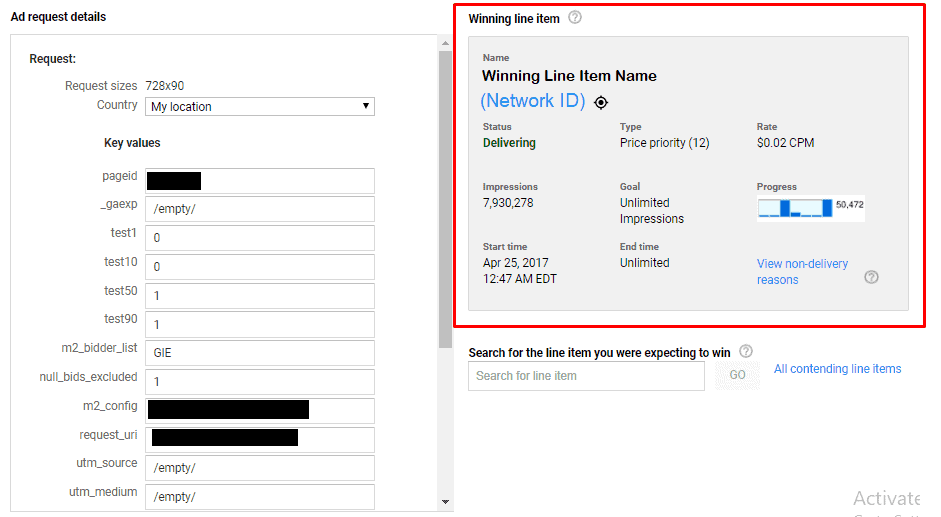
Cosas importantes a considerar:
- Recuento de obtención de anuncios : idealmente, solo se solicitará 1 anuncio por bloque de anuncios en una carga de página.
- Valor HB_Bidder: esto confirmará si los valores clave se establecieron en su servidor de anuncios o si el pedido de encabezado de oferta está activado y funcionando.
Si está utilizando el contenedor prebid.js (obtenga más información sobre prebid aquí) para su configuración, también puede usar los siguientes métodos:
#3 – Depuración de Prebid.js
Agregue ?pbjs_debug=true a la URL de una página y le proporcionará una lista de mensajes de depuración en la Consola de herramientas para desarrolladores de Google. Filtrar los mensajes por cadena MENSAJE:

- Postor llamado: Prebid.js envía solicitudes de oferta.
- Establezca un valor clave para la ubicación: Después de que regresen todas las ofertas, o cuando se alcance el tiempo de espera, prebid.js establecerá la orientación de palabras clave para los bloques de anuncios definidos.
- Llamar a renderAd: si una oferta de header bidding gana la subasta del servidor de anuncios, prebid.js representará la creatividad de la oferta ganadora.
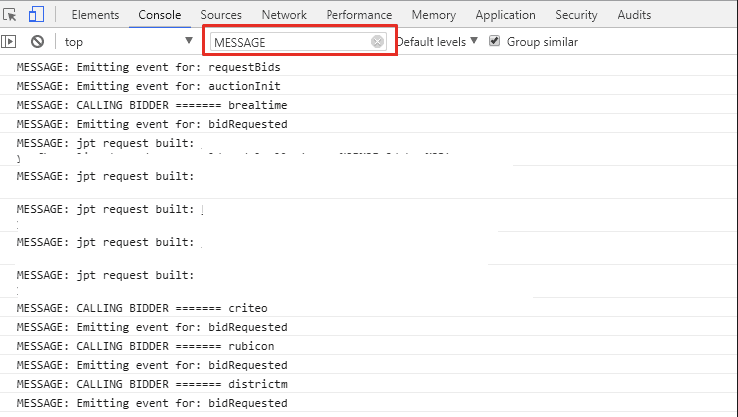
#4 – Herramientas para desarrolladores de Google
Google Developer Tools no solo es para la creación web, sino que también es muy útil para la depuración. Puede usar esta herramienta para obtener información sobre todas las ofertas que ingresan a la consola en cualquier página que ejecute prebid.js.
a) Abra las herramientas de desarrollo de Chrome.
b) Vaya a la pestaña "Fuentes" y haga clic derecho en la sección "Guiones de contenido" para poder agregar un NUEVO fragmento.
c) Pegue el siguiente código y asigne un nombre al fragmento, por ejemplo, 'HB-All-Bids'.
| var ofertas = pbjs.getHighestCpmBids(); var salida = []; for (var i = 0; i < ofertas.longitud; i++) { var b = ofertas[i]; salida.push({ 'adunit': b.adUnitCode, 'adId': b.adId, 'licitador': b.licitador, 'tiempo': b.timeToRespond, 'cpm': b.cpm }); } if (salida.longitud) { si (consola.tabla) { consola.tabla(salida); } más { for (var j = 0; j < salida.longitud; j++) { consola.log(salida[j]); } } } más { console.warn('No hay ganadores de ofertas previas'); } |
d) Haga clic con el botón derecho en el nombre del fragmento guardado y elija "Ejecutar".
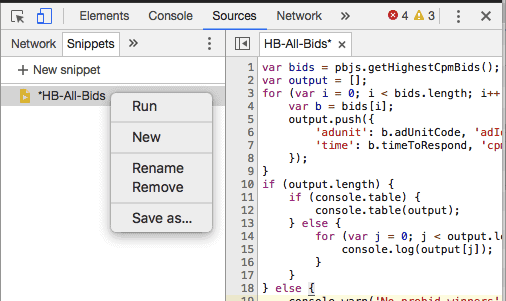
e) El resultado se mostrará en la Consola con todas las ofertas ganadoras enumeradas.
También puede usar el siguiente enfoque alternativo en la consola de herramientas para desarrolladores de Google para verificar todas las ofertas ganadoras.
- Abra las herramientas para desarrolladores de Chrome en una página de preoferta.
- Vaya a Consola y escriba el comando console.table (pbjs._bidsReceived) después de que se cargue la página.
- Luego verá una tabla de todas las ofertas que se devolvieron a la página.
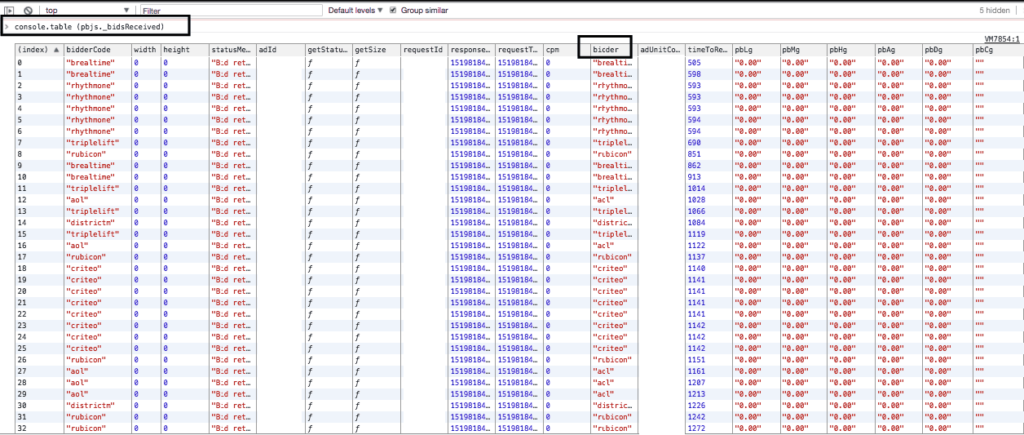
Sugerencia adicional: también puede usar las siguientes funciones en su Consola de herramientas para desarrolladores de Google:
- pbjs.getBidResponses(): – para ver todos los bloques de anuncios configurados con ID de div.
- pbjs.getAllWinningBids(): – para ver todas las ofertas ganadoras.
- pbjs.getAdserverTargeting(); – para verificar la orientación del servidor de anuncios.
N.º 5: ejecución de consultas de ofertas de encabezado y configuración de valores clave del postor en DFP
Este método no solo enumerará a los postores ganadores en su consulta de DFP, sino que también proporcionará datos útiles para capturar discrepancias de impresiones o ingresos para su pedido de ofertas de encabezado o artículos de línea. Utilice hb_bidder: código de ofertante para permitir que DFP informe y ejecute consultas.
También puede establecer valores clave de formato libre en DFP para obtener un informe más granular. Aunque este método no proporcionará datos en tiempo real, sigue siendo beneficioso al analizar discrepancias.
Aquí hay una lista de los pares clave-valor de PubGuru.
Los métodos descritos anteriormente para verificar la configuración de su header bidding son bastante simples pero muy eficientes. Puede elegir uno o combinar varios métodos según sus preferencias y necesidades.
Conclusión
Para una configuración de header bidding que tiene el mejor rendimiento y viene con una administración mínima, eche un vistazo a PubGuru.
Para descubrir cómo MonetizeMore puede ayudarlo a aumentar los ingresos publicitarios de su negocio de editor, regístrese para obtener una cuenta Premium en MonetizeMore hoy.
